Trên Vigor Router
- Chỉnh múi thời gian Việt Nam (GMT+07)
Vào System Maintenace >> Time and Date, Time Zone chọn GMT+07 >> nhấn OK
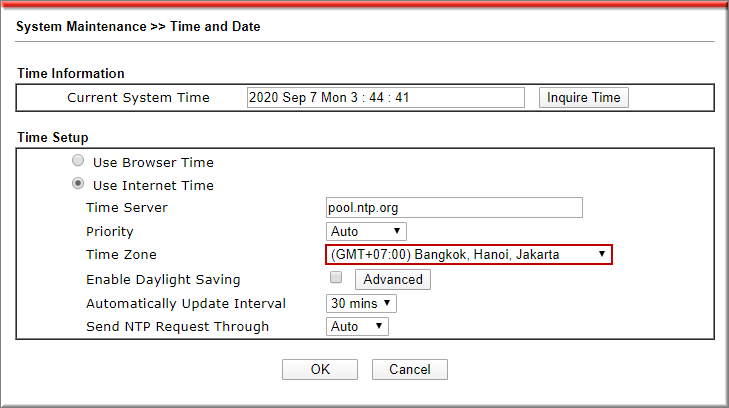
- Kích hoạt DrayDDNS trên thiết bị:
Thực hiện theo hướng dẫn: https://www.anphat.vn/quan-ly-thiet-bi-system-maintenance/huong-dan-kich-hoat-va-su-dung-drayddns
- Kích hoạt Let's Encrypt certificate
Thực hiện theo hướng dẫn: https://www.anphat.vn/quan-ly-thiet-bi-system-maintenance/huong-dan-ap-dung-chung-chi-let-s-encrypt-tren-router-draytek
- kích hoạt VPN Ipsec sử dụng certificate DrayDDNS
Vào VPN and Remote Access >> IPsec General Setup
- Certificate for Dial-in: chọn DrayDDNS.
- Nhấn OK
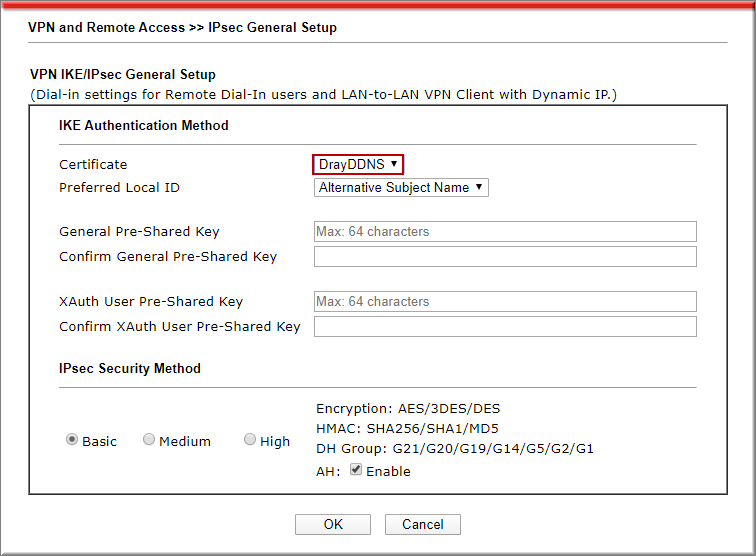
- Tạo Profile VPN dial in user
Vào VPN and Remote Access >> Remote Dial-in User, chọn Index bât kì
- Chech Enable the account and enable IKEv2 EAP.
- Allowed dial-in Type:
- Chọn IPsec. Check IKEv2 EAP
- Username /Password: Điền User/ Password xác thực
- Select Digital Signature(X.509).
- Nhấn OK.
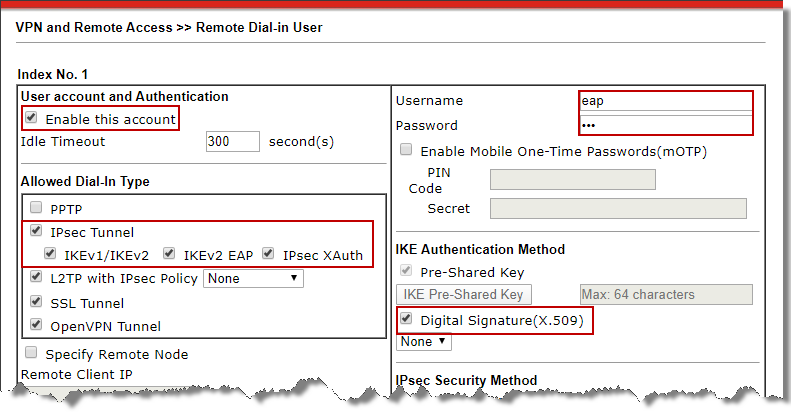
B. Trên Client
B1. Kết nối bằng Windows 10
1. Vào Network and Internet Settings >> VPN, and nhấn Add a VPN connection
- VPN provider: Chọn Window (built-in)
- Connection Name, điền tên kết nối VPN
- Server name or address: điền tên miền DrayDDNS của router
- VPN type: chọn IKEv2
- Điền User name and Password đã khai báo trên Profile VPN
- Bỏ check remember my sign-in info
- Nhấn Save
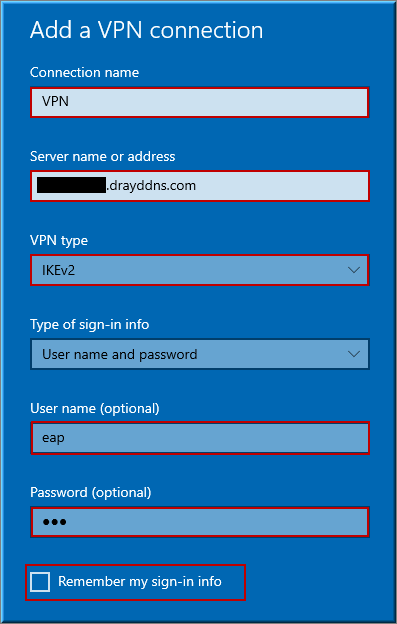
2. Vào Network and Sharing Centre >> Change adapter settings. Chọn VPN profile vừa tạo, nhấp chuột phải, chọn Properties. Trong tab Security, tại Data Encryption, chọn Require Encryption if Server declines >> nhấn OK.
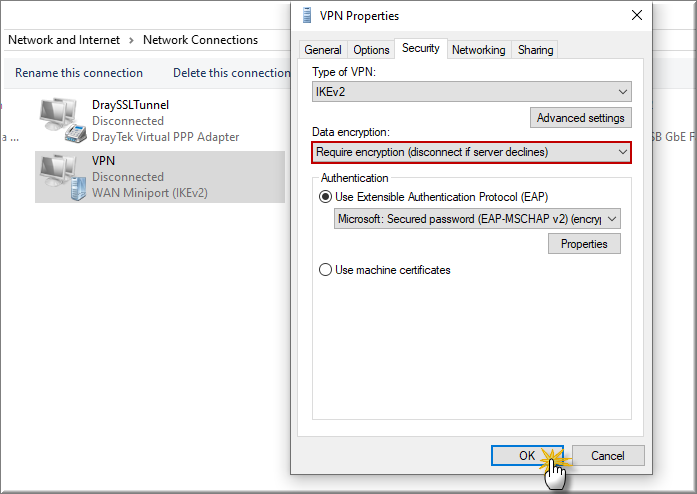
3. Tại biểu tượng Netwwork, nhấn phải vào Profile VPN vừa tạo, nhấn connect.
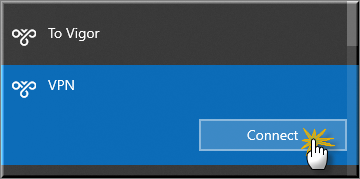
4 Xuất hiện hộp thoại điền Username/ password vpn, điền thông tin >> nhấn OK
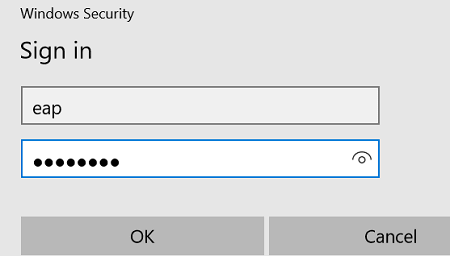
5. Kết nối thành công
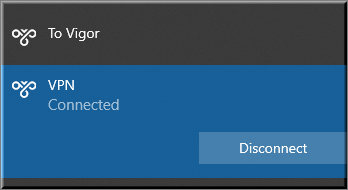
Lưu ý
- Trong trường hợp bình thường, hệ thống trung tâm chỉ có duy nhất một lớp mạng,
- Client chỉ cần truy cập server, kết nối dữ liệu: Khi cấu hình VPN trên Client nên bỏ tính năng “chỉ default gateway về trung tâm”
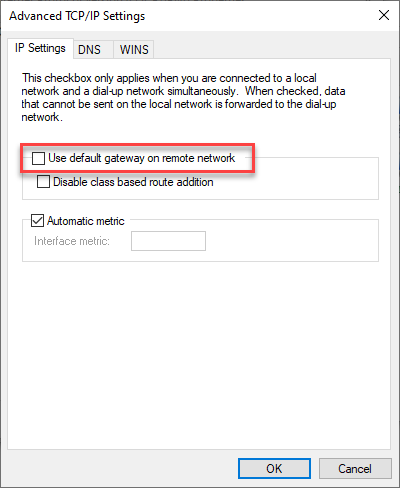
Cách thực hiện: tham khảo hướng dẫn : https://www.anphat.vn/vpn-cac-huong-dan-khac/chuyen-doi-default-gateway-cua-may-tinh-khi-ket-noi-vpn-host-to-lan
- Trong hệ thống có một lớp mạng nhưng Client có như cầu chuyển tất cả mọi traffic đều phải về trung tâm rồi ra ngoài internet hoặc hệ thống trung tâm có nhiều lớp mạng, client có nhu cầu truy cập các lớp mạng trung tâm>> để mặc định
B2. Connecting from Smart VPN Client
Download và cài đăt Smart VPN Client bản mới nhất tại: Cài đặt lại phiên bản mới nhất của phần mềm Smart VPN client, Download tại: https://www.draytek.com/products/utility/
1. chạy phần phềm Smart VPN Client >> nhấn Add tạo profile
- Profile Name: Đặt tên Profile
- Type: chọn IKEv2 EAP
- IP or Host Name: điền tên miền DrayDDNS đã kích hạot trên router.
- Điền User name và Password VPN
- Chọn ON Remember my Credentials
- Click OK
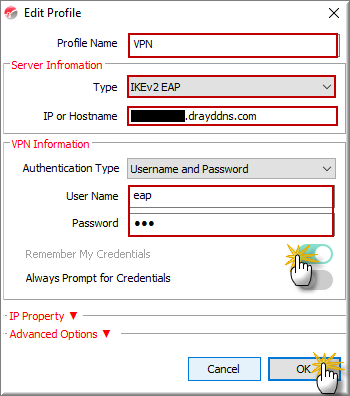
Lưu ý
TH1: Trong trường hợp bình thường, hệ thống trung tâm chỉ có duy nhất một lớp mạng,
- Client chỉ cần truy cập server, kết nối dữ liệu: Khi cấu hình VPN trên Client, trong Profile, nhấn Advanced Options và chọn OFF “Use default gateway on remote network”
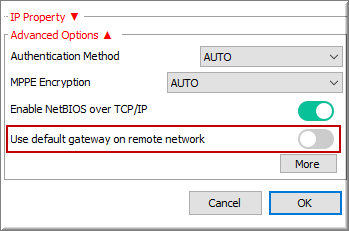
- Client có như cầu chuyển tất cả mọi traffic đều phải về trung tâm rồi ra ngoài internet: Khi cấu hình VPN trên Client, trong Profile, nhấn Advanced Options và chọn ON “Use default gateway on remote network”
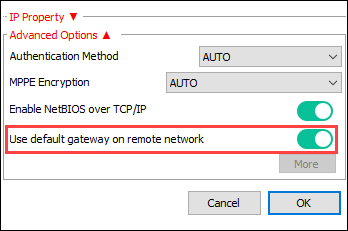
TH2: Trong trường hợp hệ thống trung tâm có nhiều lớp mạng, client có nhu cầu truy cập các lớp mạng trung tâm
Khi cần truy cập các lớp mạng (subnet) khác bên trong DrayTek, thì phải thêm các lớp mạng đó vào phần Advances Options >> "More" trên SmartVPN
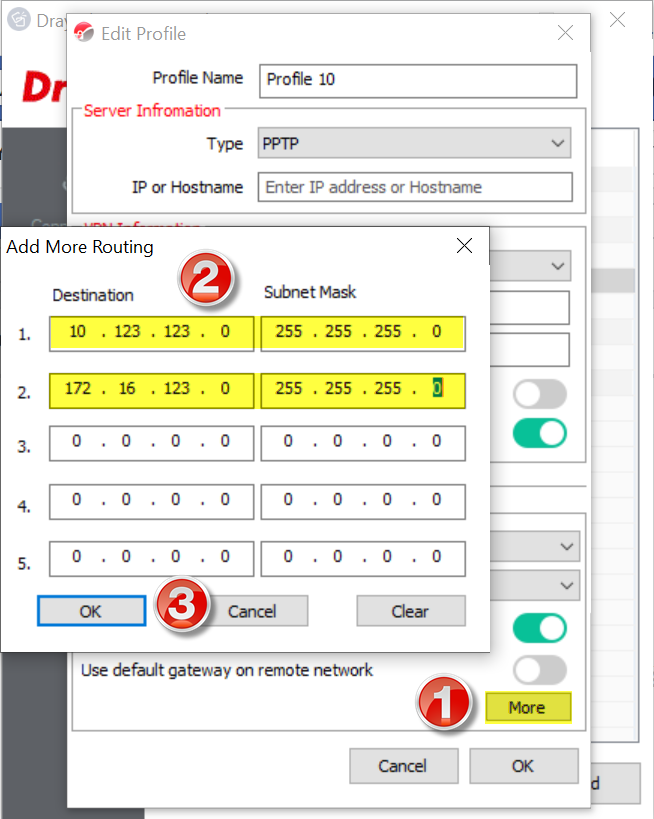
2. Qua tab Connection and then we can check VPN status when it's connected.
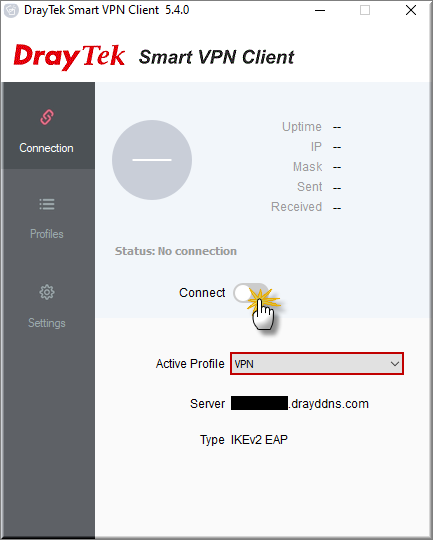
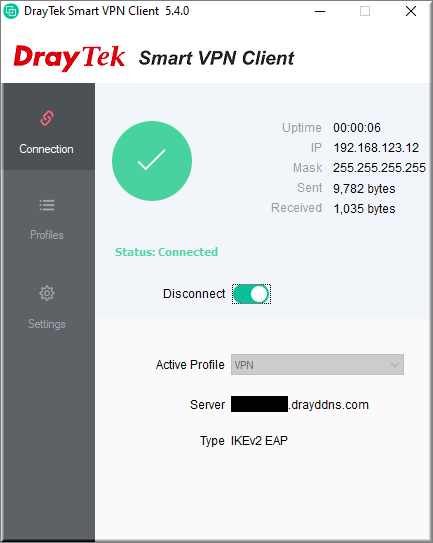
Hãy liên lạc với chúng tôi để được hỗ trợ:
Văn phòng TPHCM: (028) 3925 3789
Chi nhánh miền Bắc: (024) 3781 5089
Chi nhánh miền Trung: (0236) 367 9515
Hotline Hỗ Trợ Kỹ Thuật: 1900 633 641
Fanpage Hỗ Trợ Kỹ Thuật: facebook.com/AnPhat
Kênh youtube Hỗ Trợ Kỹ Thuật: AnPhatITOfficial







